삼성페이 교통카드 사용법: Samsung Pay 스마트하게 이동하자!
삼성페이를 사용하면 생활이 편리해지는 많은 방법 중 하나는 교통카드 기능입니다. 하지만 이 기능을 어떻게 활용해야 하는지, 어떤 오류에 주의해야 하는지 잘 모르는 분들이 많을 것입니다. 이 포스트에서는 삼성페이에 교통카드를 등록하는 방법부터 자주 발생하는 오류까지 자세히 알려 드리겠습니다.

삼성페이 교통카드 등록하기
NFC 모드 설정
- 준비물: NFC 기능이 있는 스마트폰
- 절차: 환경 설정에서 NFC를 '카드 모드'로 변경
먼저, 핸드폰의 NFC 모드를 카드 모드로 설정해야 원활한 등록이 가능합니다. 이 설정을 미리 하지 않으면 등록 과정에서 오류가 발생할 수 있으니 주의하세요.
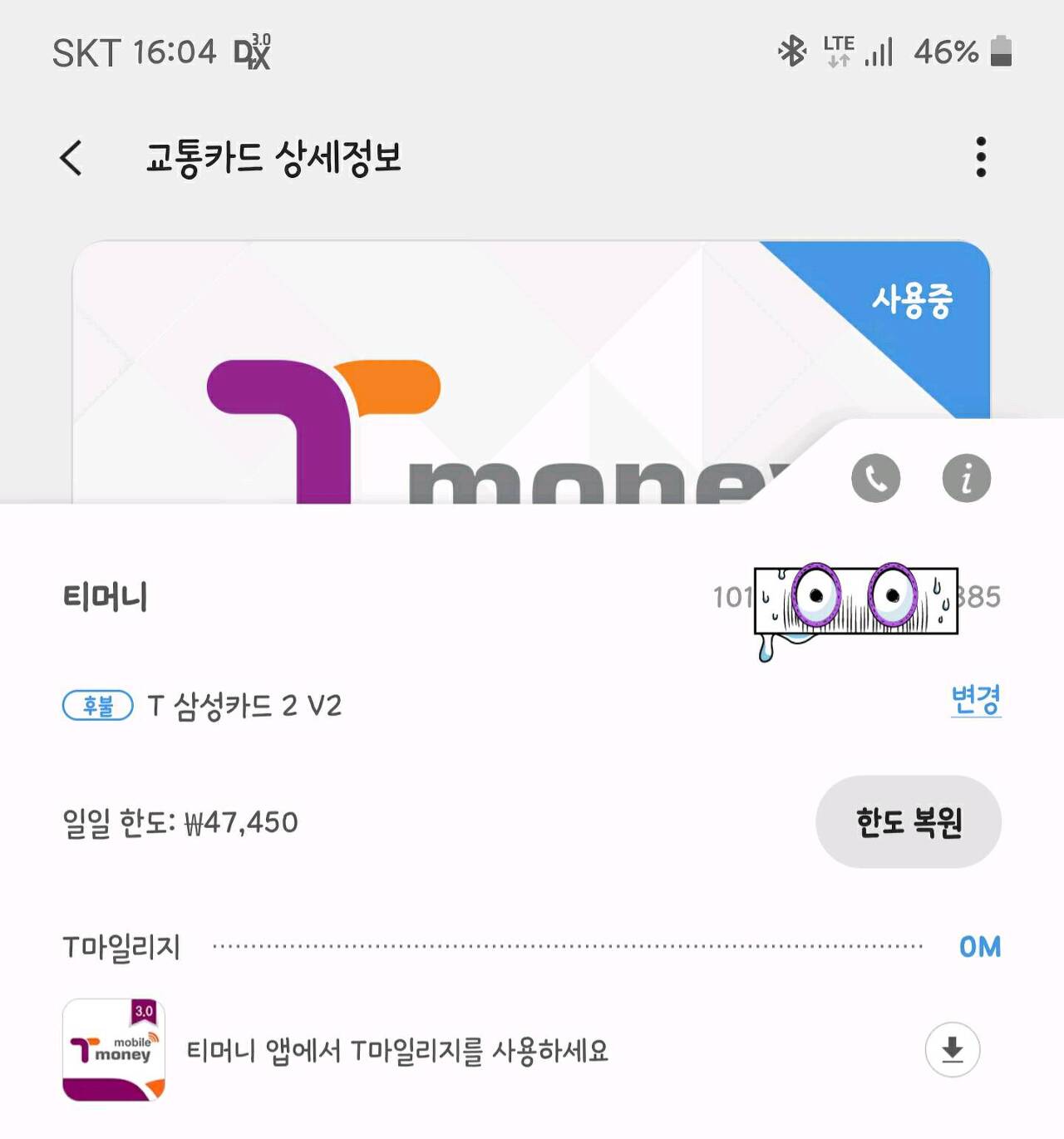
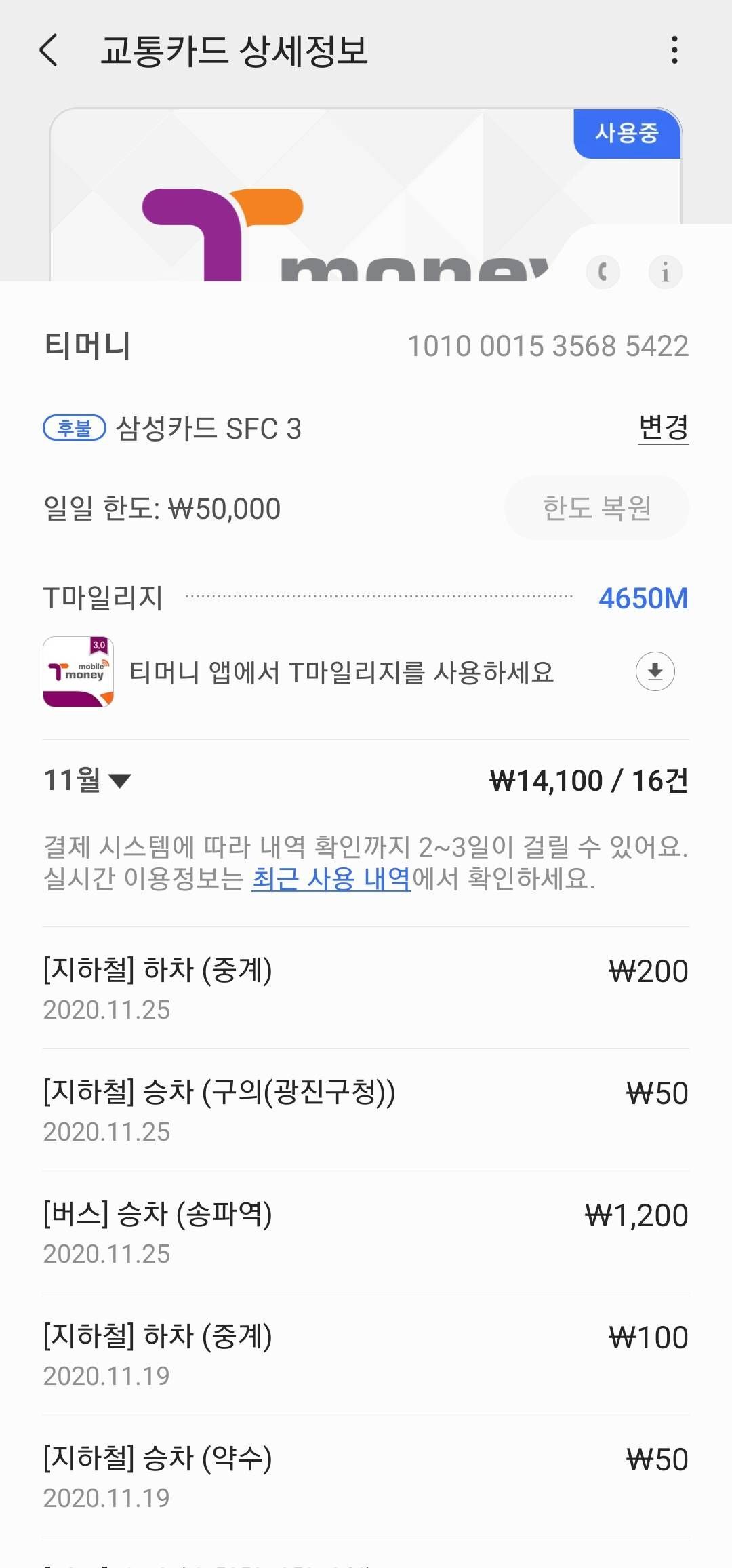
삼성페이 앱 실행
- 준비물: 삼성페이 앱
- 절차: 삼성페이 앱을 열고 왼쪽 상단의 메뉴 버튼을 선택
삼성페이 앱을 실행한 후, 왼쪽 상단에 있는 메뉴 버튼을 눌러주세요.
교통카드 선택
- 준비물: 없음
- 절차: 메뉴에서 '지갑' 섹션을 선택한 후 '교통카드'를 선택
메뉴를 열면 '지갑' 섹션에 '교통카드' 옵션이 있습니다. 그 옵션을 선택해 주세요.
카드 유형 선택
- 준비물: 없음
- 절차: 캐시비나 티머니 중 하나를 선택
'교통카드'를 선택하면 캐시비와 티머니 중에서 선택할 수 있습니다. 둘 중 원하는 카드를 선택하세요.
유심 관리 앱 설치
- 준비물: 통신사 유심
- 절차: 통신사의 유심 관리 앱 설치
본인이 사용하는 통신사의 유심 관리 앱이 설치되어 있지 않다면, 설치 안내 절차가 진행될 수 있습니다. 설치를 완료해 주세요.

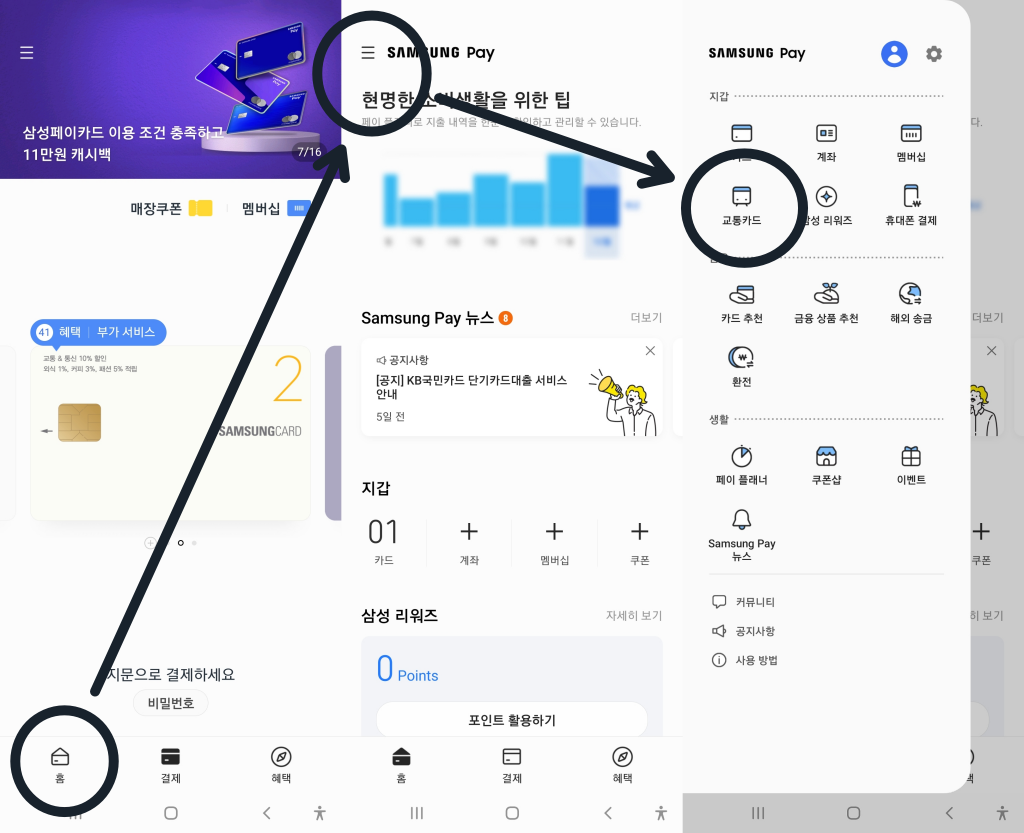

결제 방식 선택
- 준비물: 결제할 카드 정보
- 절차: 결제 방식(후불, 선불, 휴대전화 결제) 선택
결제 방식은 후불, 선불, 휴대전화 결제 중에서 선택할 수 있습니다. 후불 방식이 수수료가 없으므로 가장 추천합니다.
삼성페이 교통카드 사용법
교통카드 단말기에 핸드폰 뒷부분을 대기만 하면 됩니다. 어플을 실행할 필요나 다른 복잡한 절차는 없습니다.



자주 발생하는 오류와 해결방법
- 일반 유심 사용: NFC 유심을 사용해야 합니다.
- 유심 관리 앱 미설치: 통신사의 유심 관리 앱을 설치해야 합니다.
- 다른 교통카드 앱과의 충돌: 다른 교통카드 기능이 있는 앱을 삭제하거나 비활성화해야 합니다.
삼성페이의 교통카드 기능은 편리하지만, 몇 가지 설정과 주의사항이 필요합니다. 이 포스트를 참고하여 원활하게 교통카드를 사용해 보세요.
삼성페이 비밀번호 변경
안녕하세요, 여러분! 오늘은 삼성페이를 안전하게 사용하기 위한 중요한 방법 중 하나인 '비밀번호 변경'에 대해 자세히 알아보겠습니다. 특히, 지문 인식이 안 될 때나 새로운 카드를 등록할 때, 비밀번호 변경은 필수적인 작업이죠. 이 글을 통해 삼성페이의 앱 비밀번호와 카드 결제 비밀번호를 어떻게 변경하는지에 대한 상세한 방법을 확인해 보세요.
비밀번호는 단순히 앱을 잠그는 도구가 아닙니다. 그것은 개인정보와 금융정보를 보호하는 첫 번째 방어선입니다. 따라서, 이를 수시로 업데이트하는 것은 매우 중요하죠. 특히 삼성페이와 같은 모바일 결제 서비스에서는 더욱더 그렇습니다. 비밀번호를 주기적으로 변경하면 다음과 같은 이점이 있습니다:
- 개인정보와 금융 정보의 보안 강화
- 이전에 비밀번호를 알고 있던 사람으로부터의 보호
- 다양한 보안 위협에 대한 예방



삼성페이 앱 비밀번호 변경하기
준비물
- 삼성페이를 설치한 스마트폰
- 삼성페이에 등록된 카드 정보
- 현재 사용 중인 비밀번호
삼성페이 비밀번호 변경 단계별 안내
- 삼성페이 앱 실행: 삼성페이 앱을 열거나 홈 화면에서 아래로 스와이프 하여 '빠른 실행'을 통해 앱을 실행합니다.
- 설정 메뉴 접근: 화면 하단에 위치한 '더 보기' 혹은 '메뉴' 아이콘을 클릭합니다.
- 인증 옵션 선택: 메뉴에서 '설정'을 찾아 클릭한 다음, '인증 방법' 혹은 '인증 수단'을 선택합니다.
- 비밀번호 변경 진행: '비밀번호 변경'을 선택하여 진행합니다. 현재 비밀번호를 입력한 후 새 비밀번호를 설정합니다.
- 비밀번호 확인 및 저장: 새로운 비밀번호를 다시 한번 입력하여 확인한 다음, '저장'을 클릭합니다.
주의사항
- 새로운 비밀번호는 개인정보와 연관된 숫자나 단어를 사용하지 않는 것이 좋습니다.


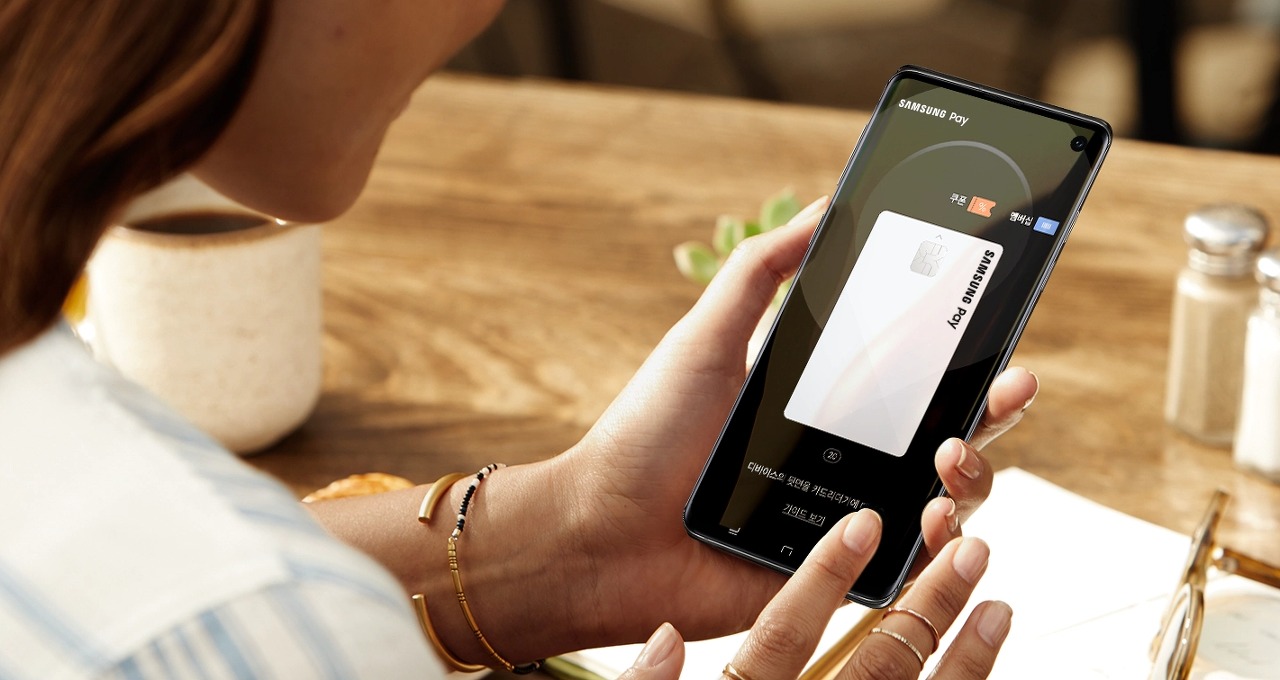
삼성페이 카드 결제 비밀번호 변경하기
준비물
- 삼성페이에 등록된 카드
- 현재 카드 비밀번호
삼성페이 카드 결제 비밀번호 변경 단계별 안내
- 삼성페이 앱 실행: 앱을 열거나 홈 화면에서 아래로 스와이프 하여 삼성페이 앱을 실행합니다.
- 카드 선택: 메인 화면에서 변경할 카드를 선택합니다.
- 카드 설정 접근: 카드 상세 페이지에서 '더 보기' 혹은 '설정'을 선택합니다.
- 비밀번호 변경 선택: '비밀번호 변경'을 선택하여 진행합니다.
- 비밀번호 변경 완료: 현재 비밀번호를 입력한 후, 새로운 비밀번호를 설정하고 저장합니다.
- 카드 비밀번호는 6자리 숫자여야 합니다.
- 생일, 전화번호 등 개인정보와 관련된 숫자는 사용하지 않는 것이 좋습니다.
이렇게 해서 삼성페이의 앱 비밀번호와 카드 결제 비밀번호를 변경하는 방법을 상세히 알아보았습니다. 비밀번호는 정기적으로 변경하여 자신의 금융 정보를 안전하게 보호하도록 합시다. 감사합니다.


삼성페이 타인카드 등록 페이코
소개: 삼성페이 타인의 카드 등록하고 싶을 때 어떻게 해야 할까?
누구나 한 번쯤은 가족이나 친구의 카드를 이용해야 할 상황이 발생합니다. 그럴 때마다 현금을 빌리거나 송금을 받아 결제하는 것은 번거로울 수 있습니다. 그래서 이런 상황에 대한 해결책을 찾고 계신다면, 이 글은 정말로 도움이 될 것입니다. 삼성페이에는 본인 명의의 카드만 등록할 수 있지만, 페이코 앱을 통해 타인의 카드를 간편하게 등록하고 사용할 수 있습니다. 이 글에서는 그 방법을 자세하게 알아보겠습니다.


페이코 앱 설치 및 타인명의 카드 등록 방법
페이코 앱 설치
- 스마트폰의 구글 플레이스토어에서 '페이코'를 검색합니다.
- 검색 결과에서 '페이코' 앱을 선택하고 설치 버튼을 누릅니다.
회원가입 및 로그인
- 설치가 완료되면 페이코 앱을 실행합니다.
- 앱을 처음 사용한다면, 타인명의로 회원가입을 해야 합니다. (본인 인증 절차가 필요합니다)
- 회원가입이 완료되면 로그인을 합니다.
카드 등록 절차
- 앱 화면의 우측 하단에 있는 '더 보기' 버튼을 클릭합니다.
- 화면 상단의 톱니바퀴 아이콘을 클릭하여 '결제수단등록'을 선택합니다.
- '신용/체크카드 전체동의'를 체크하고 '다음'을 누릅니다.
- 카드 정보를 자동 인식 및 수동 입력하여 등록합니다.
페이코를 통한 삼성페이 결제 방법
- 페이코 앱 화면 하단에 있는 '결제' 버튼을 클릭합니다.
- 상단에 있는 '삼성페이'를 선택하고 필요한 권한에 동의합니다.
- 결제 비밀번호나 지문을 등록하여 결제를 완료합니다.


페이코와 삼성페이의 차이점
| 기능 | 삼성페이 | 페이코 |
| 본인 명의 카드만 가능 | O | X |
| 타인 명의 카드 가능 | X | O |
| 본인 인증 필요 | O | O |
| 지문 인식 가능 | O | O |
이 글을 통해 페이코 앱을 사용하여 삼성페이에서 타인의 카드를 어떻게 등록하고 사용할 수 있는지 알아보았습니다. 일상생활에서 가족이나 친구의 카드를 이용해야 할 상황이 자주 발생하기 때문에, 이 정보가 많은 분들에게 도움이 될 것이라고 생각합니다. 페이코와 삼성페이의 차이점도 테이블을 통해 간략하게 정리해 보았으니 참고하시면 좋을 것 같습니다.
'IT 모바일 Gear Up' 카테고리의 다른 글
| 캐논 프린터 드라이버 다운로드 및 설치 방법 g3910 무선연결 (0) | 2023.09.25 |
|---|---|
| 구글 네이버 앱 검색기록 삭제 웨일 크롬 캐시 삭제방법 (0) | 2023.09.19 |
| nvidia 엔비디아 그래픽 드라이버 업데이트 라데온 amd 그래픽카드 driver 다운로드 설치 (0) | 2023.09.16 |
| MS 워드 표 크기와 셀 높이, 넓이 조절하기 대각선 넣기 (0) | 2023.09.10 |
| 한글 2020 무료설치 방법: 한컴독스 (0) | 2023.09.09 |



